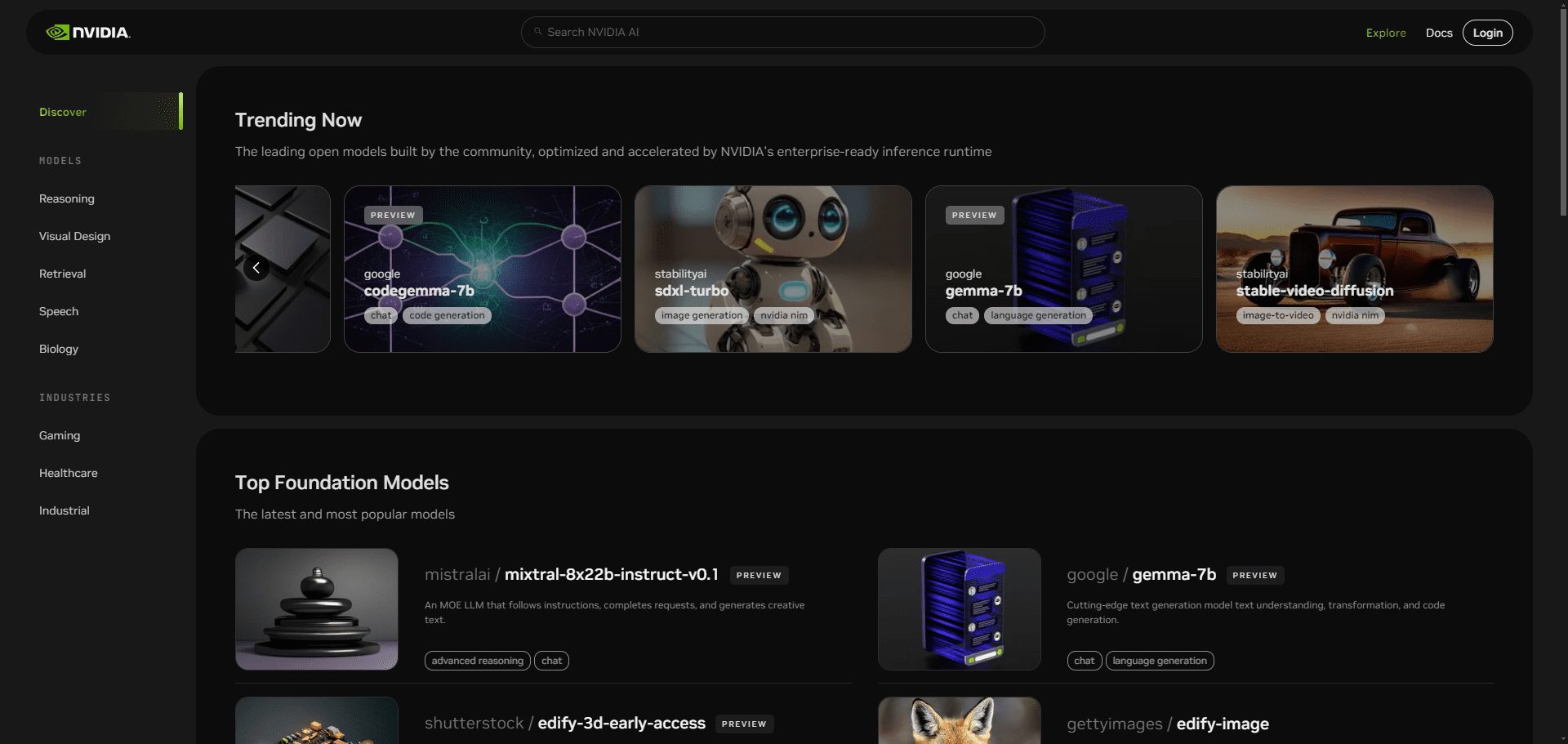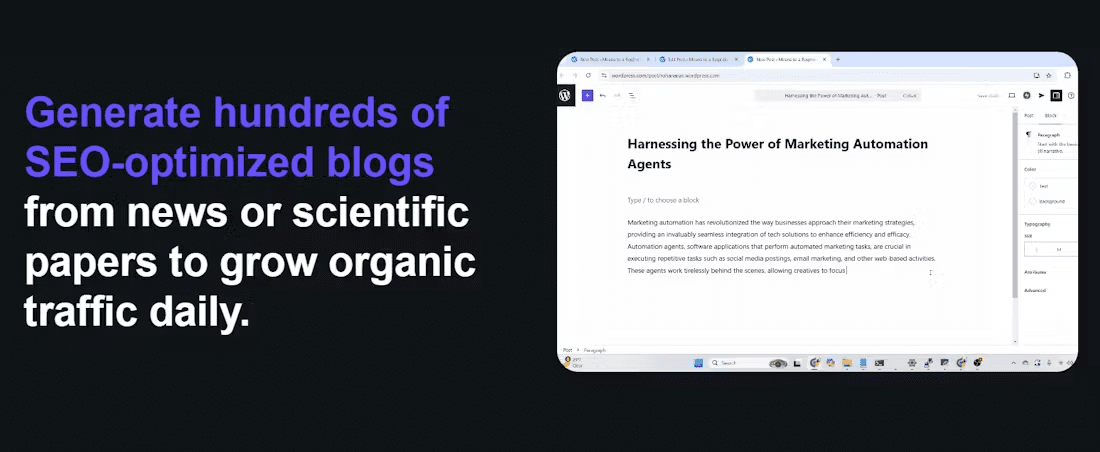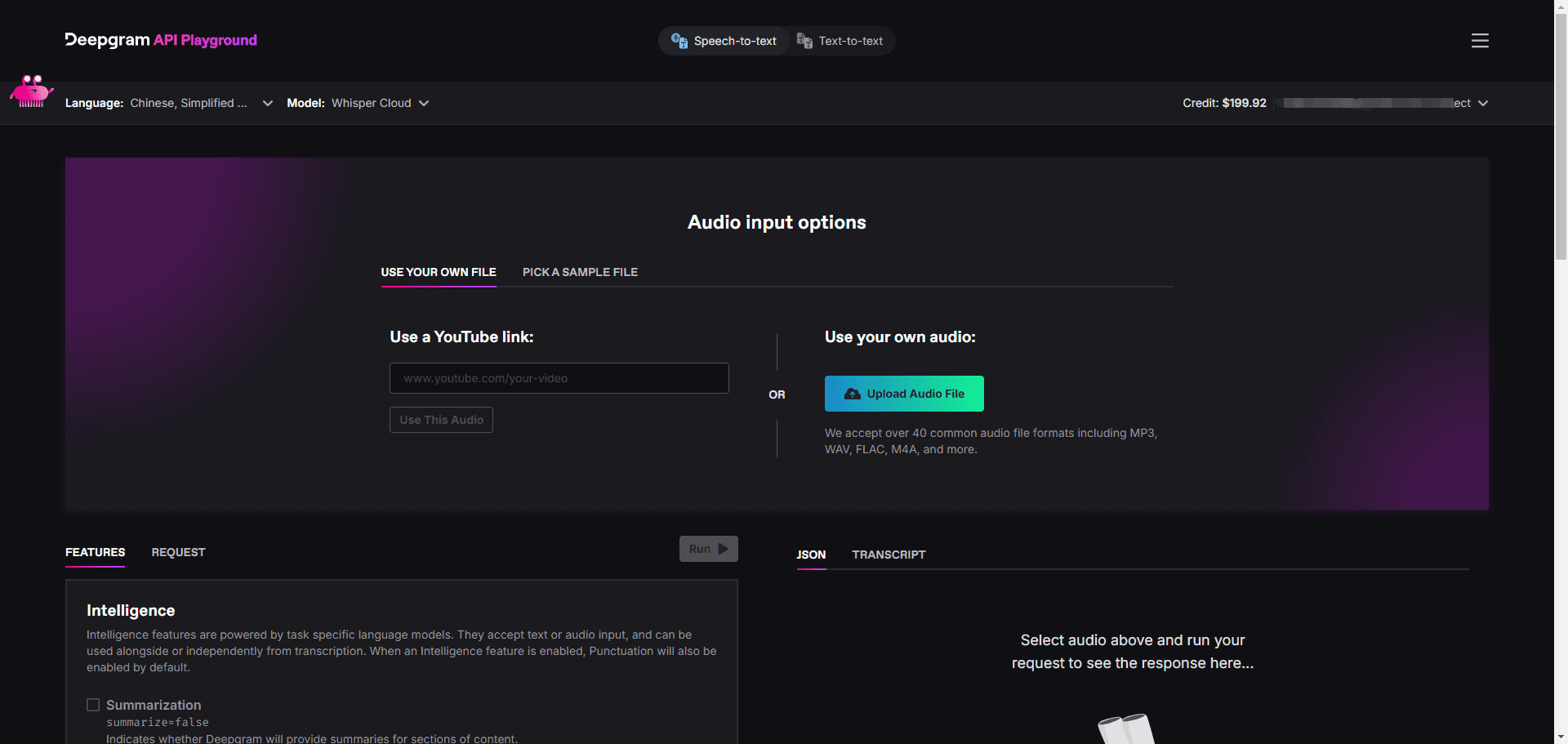Gomoon:大規模モデル対話のためのデスクトップ効率化ツール
はじめに
Gomoonは、オフィスや学習の効率を向上させるために設計されたデスクトップツールです。ユーザーは購入したAPIキーをセットアップページに入力するだけで、対応するマクロモデルを使用することができます。 GomoonはQ&A、ファイル解析、ショートカットキー操作、メモリ保存を提供し、マルチプラットフォームでの使用をサポートしています。内蔵のアシスタント機能と2つの対話モードは、ユーザーの作業効率を大幅に向上させます。
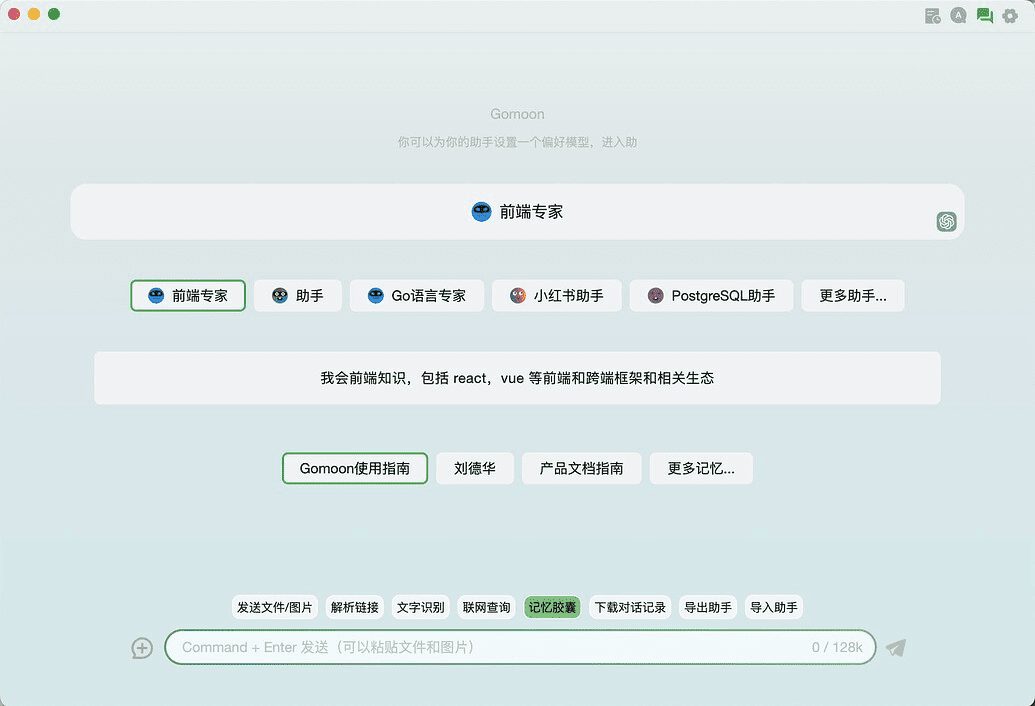
機能一覧
- Q&A機能:ビッグモデルに基づいたスマートなQ&Aシステムで、必要な情報を素早く得ることができる。
- ファイル解析:複数のファイル形式の解析、ファイル内容の抽出と処理をサポート。
- ショートカットキー操作:ショートカットキーをカスタマイズして操作効率を向上。
- メモリー・ストレージ:メモリー・カプセル機能により、大規模モデルの知識ベースを拡張し、より正確な回答を提供。
- マルチプラットフォーム対応:WindowsとMacシステムに対応。
- ヘルパー機能:ビルトイン翻訳アシスタント、計算機、フロントエンドエキスパートなど、カスタム設定をサポートします。
- 対話モード:さまざまなニーズを満たすために、質問と回答モードと連続対話モードを提供します。
- ウィジェット:ファイル送信、画像テキスト解析、リンク解析、その他多くのウィジェットを内蔵。
- 会話履歴: 会話履歴を自動的に保存し、収集、検索、エクスポートをサポートします。
- 集計機能:対話のスニペットを保存・管理し、作業効率を高める。
- 検索と音読: 内蔵の検索機能と音読機能で、会話をすばやく検索して音読できます。
- テーマ:デフォルトテーマとムーンライトホワイトのカラースキームをサポートし、レスポンシブレイアウト。
ヘルプの使用
設置プロセス
- ゴムーン公式ウェブサイトはこちら:https://gomoon.top/
- お使いのオペレーティングシステム(WindowsまたはMac)に応じて適切なダウンロードリンクを選択します。
- ダウンロードが完了したら、インストーラーを実行し、プロンプトに従ってインストールを完了します。
機能操作ガイド
Q&A機能
- Gomoonアプリケーションを開き、メイン画面に移動します。
- Q&Aボックスに質問を入力し、「送信」ボタンをクリックしてください。
- ゴムーンは、大規模なモデルに基づいてインテリジェントな回答を提供する。
ファイルパース
- メインインターフェイスで「ファイル解析」機能を選択する。
- 解析するファイルをアップロードします(PDF、Wordなど、複数のフォーマットに対応しています)。
- Gomoonはファイルの内容を自動的に解析し、インターフェイスに表示する。
ショートカット操作
- 設定 "インターフェイスに入り、"ショートカットキー "オプションを選択します。
- ショートカットキーの組み合わせを自分の習慣に合わせてカスタマイズ。
- 設定を保存したら、ショートカットキーを使ってGomoonの機能を素早く操作できます。
記憶装置
- メイン画面で「メモリーカプセル」機能を選択します。
- 新しいメモリーカプセルを作成し、関連するトピックと内容を入力します。
- .mdファイルをメモリークリップとしてアップロードすると、Gomoonは質問に答える際にそのファイルからの引用を優先します。
アシスタント機能
- メイン画面で「アシスタント」機能を選択します。
- 翻訳アシスタント、計算機、フロントエンドエキスパートなど、希望するアシスタントを選択します。
- アシスタントのページから直接質問することもできますし、アシスタントをクリックして設定ページに移動し、アシスタントを自分で設定することもできます。
ダイアログモード
- メイン画面で「対話モード」機能を選択します。
- 一問一答モード」または「連続対話モード」を選択し、お好みの対話を行います。
- 連続対話モードでは、各対話を削除、再生成、途中でアシスタントを変更、二次編集することができる。
ガジェット
- ファイル、画像、リンクなど、複数のタイプのコンテンツをアップロードするには、ダイアログバーの貼り付けボタンを使用します。
- ファイル送信、画像テキスト解析、リンク解析などのために、組み込みのウィジェットを使用します。
歴史との対話
- 自動的に保存された対話履歴を対話履歴画面で見る。
- 会話履歴をブックマーク、検索、エクスポートして、会話をすばやく見つけて管理できます。
アンサンブルの特徴
- 回答の下にある「コレクションに追加」ボタンをクリックして、ダイアログクリップをコレクションに保存します。
- 単語帳やメモなどを作成し、生産性を向上。
検索と音読
- テキストをスクラッチするか、Ctrl + Fのショートカットを使用して、現在のダイアログをすばやく検索します。
- 音声読み上げボタンをクリックすると、Microsoft Read Aloudインターフェイスを使って音声読み上げを行います。
ヒントとコツ
- ショートカットキー機能を使用することで、操作効率を大幅に向上させ、繰り返し操作を減らすことができます。
- 大規模モデルの知識ベースをメモリーカプセル機能でカスタマイズし、その回答をより適切なものにする。
- メモリー・カプセルの内容を定期的に更新・維持し、ビッグ・モデルの知識ベースの最新性と正確性を確保する。
- アシスタント機能を使えば、専門的な回答を素早く得ることができ、生産性が向上します。
- 会話履歴とアンサンブル機能で重要な会話を管理、検索。
© 著作権表示
記事の著作権 AIシェアリングサークル 無断転載はご遠慮ください。
関連記事

コメントはありません